NTFS格式转换成FAT32格式的操作方法
 Ari 发布于2020-05-25 阅读(1881)
Ari 发布于2020-05-25 阅读(1881)
扫一扫,手机访问
NTFS格式如何转换成FAT32格式?若我们想要将一款格式为NTFS的磁盘转换成FAT32格式,如何通过NTFS for Mac进行转换呢?使用过这款软件的用户都之后,这款产品包含一个Disk Manager组件,通过这个组件我们可以对磁盘进行管理操作,所以想要将磁盘格式进行转换的用户通过它可以很方便的解决。下面跟着正软小编来一起学习吧。
NTFS格式转换成FAT32格式的操作方法
如果你已经在mac电脑中安装了NTFS for Mac,我们就可以直接打开Disk Manager组件,具体如何启动Disk Manager组件我们可以在官网中查看相关教程。打开之后就可以看到一个管理界面了,当你将磁盘插入mac中磁盘会显示在界面列表中,同时你可以看到磁盘的文件系统格式,如下图所示。
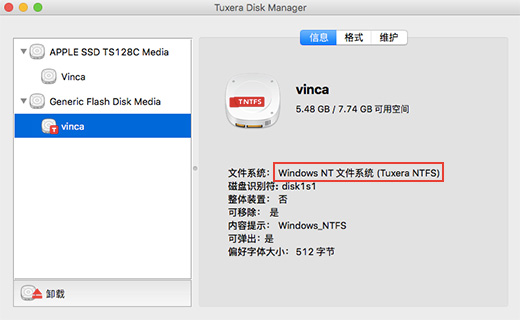
图1:磁盘信息显示
想要将NTFS格式转换成FAT32格式,可以在第二个选项中进行。在【格式】选项界面中,可以设定磁盘转换后的文件系统格式,选择“MS-DOS(FAT32)”文件系统再点击“格式化”按钮就可以将NTFS转为FAT32了,转化过程还是相当快的。
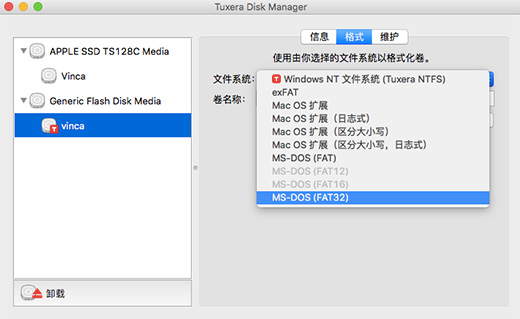
图2:NTFS转FAT32界面
小编提醒:在转换磁盘格式的过程中,要注意保存好磁盘中原有的文件,避免格式化的过程中丢失。
如果你的磁盘在使用的过程中发生错误,我们也可以通过Disk Manager组件将它进行检查修复,这项工作可以在【维护】选项中进行,对于我们来说这款组件可以帮助我们进行很多实在的工作。
本文转载于:https://www.ntfsformac.cc/faq/rhjn-zhwf.html 如有侵犯,请联系admin@zhengruan.com删除
产品推荐
-
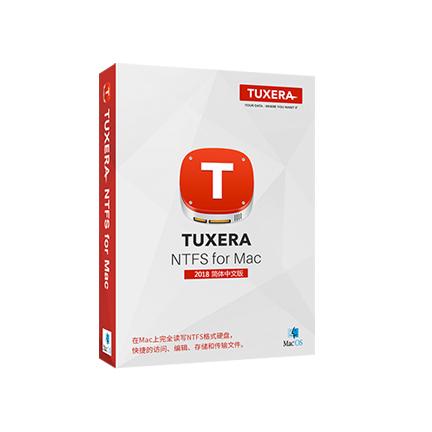
售后无忧
立即购买>- Tuxera NTFS for Mac 2018 简体中文【标准版 + Mac】
-
¥99.00
office旗舰店
-
 正版软件
正版软件
- 怎样重新显示并启用电脑的WiFi图标
- 很多的用户都习惯了在桌面右下方的小图标中设置网络,但是很多时候都遇到了图标不见了的情况,今天就为你们带来了电脑wifi图标不见了开启方法,一起看看吧。电脑wifi连接上不能上网怎么办:1、右击桌面的快捷栏,点击“任务栏设置”。2、下拉在通知区域下面点击“选择哪些图标显示在任务栏上”。3、进入后找到“网络”的选项开关。4、将网络后面的开关打开即可解决。
- 2分钟前 电脑 wifi 图标 开启 0
-
 正版软件
正版软件
- 如何重新连接脱机的打印机
- 很多小伙伴打印文档的时发送到打印机后,没有动静,打印机还是亮着灯,但打印机竟然一些反应都没有,这就表示打印机脱机不工作了,下面就给你们带来了打印机脱机了连接恢复打印方法,一起看看吧。打印机脱机了怎么连接:方法一:首先请检查下打印机与电脑连接的线路是否出现接触不良或者线路出故障了。方法二:检查是否开启”脱机使用打印机“,步骤是打开正在打印的打印机界面,点击打印机选项卡,去掉勾选”脱机使用打印机“,重新尝试打印即可。方法三:如果是打印机驱动的问题,建议重新卸载打印机,重新安装。看下面的操作步骤。1、右击打印机
- 12分钟前 打印机连接 0
-
 正版软件
正版软件
- win7是否可以直接升win11详情
- 因为部分用户的喜好和电脑配置原因,他们现在依旧在使用比较老旧的win7系统。不过最近win11正式推出,并且有着比较不错的反响,因此就想知道是否可以直接从win7升级win11,如果我们的硬件配置符合要求的话,其实是可以直接升级的,下面就一起来看看吧。win7可以直接升win11吗答:win7可以直接升win11。1、因为一般来说,使用win7的电脑配置相对比较低,因此配置可能是阻碍我们升级win11最大的障碍。2、大家可以下载一个win11检测工具,来检测一下自己是否可以安装win11。3、下载完成后打
- 27分钟前 升级 win 编程win 0
-
 正版软件
正版软件
- 如何解决win10重置进度到达100%后无反应的问题
- 如果我们想要重置自己的win10系统来解决一些问题故障的话,对于在重置过程中出现了的卡在100%不动没反应的情况,很多小伙伴不知道应该怎么解决。那么小编觉得可能是因为我们电脑在重置完毕之后还有一些文件需要编译,一般重置系统都在3-4小时,耐心等待即可。详细步骤就来看下小编是怎么说的吧~win10重置卡在100%不动没反应怎么办方法一:1.在一直卡住的你好界面直接按下电源按钮关机2.或按重启按钮重启,在开机Iogo出现时按ctrl+shift+f33.跳过安装设置就可以进入了,绝大几率可以进入,但也不排除个
- 37分钟前 win 重置 卡顿 0
-
 正版软件
正版软件
- win10各种版本英文名称
- 为了让贴合更多用户的使用体验,win10系统有着很多的版本可以让你们去选择,但是有不少的人不知道这些版本的英文名,因此在选择的时候会有很多的问题,今天我们就带来了win10各种版本英文名称让你们可以详细的了解。win10各种版本英文名称:答:各种版本的英文名分别为:1、家庭版:Home2、专业版:Professional3、企业版:Enterprise4、教育版:Education5、移动版:Mobile6、企业移动版:MobileEnterprise7、物联网版:IoTCorewin10版本名称相关介绍
- 52分钟前 Windows versions English names 0
最新发布
-
 1
1
- KeyShot支持的文件格式一览
- 1631天前
-
 2
2
- 优动漫PAINT试用版和完整版区别介绍
- 1671天前
-
 3
3
- CDR高版本转换为低版本
- 1816天前
-
 4
4
- 优动漫导入ps图层的方法教程
- 1670天前
-
 5
5
- ZBrush雕刻衣服以及调整方法教程
- 1666天前
-
 6
6
- 修改Xshell默认存储路径的方法教程
- 1682天前
-
 7
7
- Overture设置一个音轨两个声部的操作教程
- 1660天前
-
 8
8
- PhotoZoom Pro功能和系统要求简介
- 1836天前
-
 9
9
- 优动漫平行尺的调整操作方法
- 1667天前
相关推荐
热门关注
-
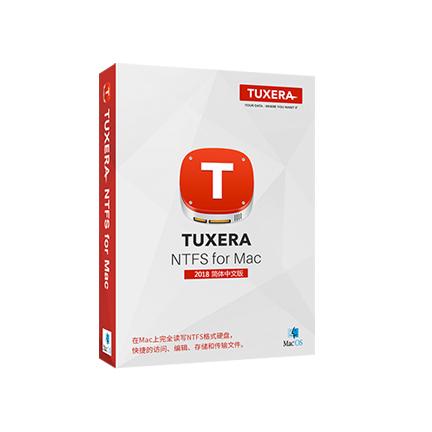
- Tuxera NTFS for Mac 2018 简体中文
- ¥99.00-¥298.00